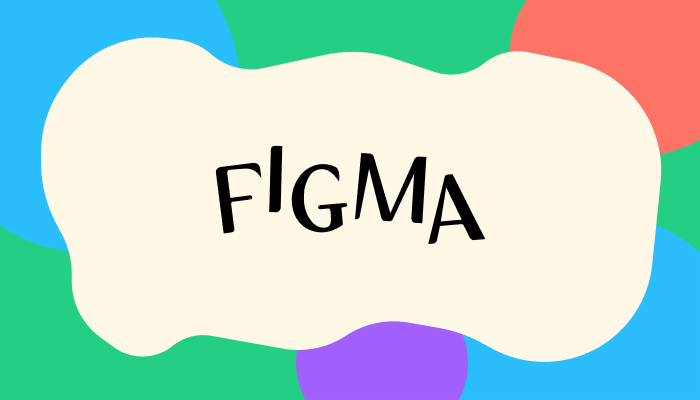FIGMA) 피그마란 무엇인가?
피그마(Figma): 정의와 사용법, 단축키
피그마(Figma)는 현대 웹 디자인 및 UI/UX 디자인에서 필수적인 도구로 자리 잡았습니다. 클라우드 기반의 디자인 및 프로토타이핑 툴인 피그마는 디자이너와 개발자가 실시간으로 협업할 수 있게 해줍니다. 이 글에서는 피그마의 정의와 주요 기능, 사용법, 그리고 작업 효율성을 높이는 단축키에 대해 자세히 설명하겠습니다.
피그마란 무엇인가?
피그마는 웹 브라우저에서 실행되는 벡터 그래픽 편집기이자 프로토타이핑 도구입니다. 2012년에 출시된 피그마는 디자인 협업을 강조하며, 팀원들이 동시에 하나의 디자인 파일에서 작업할 수 있게 해줍니다. 이는 디자이너와 개발자가 동일한 프로젝트 파일을 실시간으로 보고 편집할 수 있게 하여, 디자인 프로세스를 크게 효율화합니다.
피그마의 주요 특징은 다음과 같습니다:
- 클라우드 기반: 설치가 필요 없으며, 웹 브라우저를 통해 언제 어디서나 접근 가능합니다.
- 실시간 협업: 여러 사용자가 동시에 같은 파일을 편집할 수 있습니다.
- 프로토타이핑: 인터랙티브한 프로토타입을 쉽게 만들 수 있습니다.
- 벡터 네트워크: 자유로운 벡터 그래픽 디자인이 가능합니다.
- 디자인 시스템: 컴포넌트와 스타일을 정의하여 일관된 디자인을 유지할 수 있습니다.
피그마 사용법
1. 시작하기
피그마를 사용하려면 Figma 웹사이트에 접속하여 계정을 생성합니다. 계정을 생성한 후, 대시보드에서 새로운 파일을 생성할 수 있습니다.
- 인터페이스 이해하기 피그마의 인터페이스는 직관적이며, 다음과 같은 주요 요소로 구성됩니다:
- 캔버스: 디자인을 구성하는 메인 작업 영역입니다.
- 레이어 패널: 현재 파일의 레이어 구조를 보여줍니다.
- 툴바: 다양한 디자인 도구와 옵션을 제공합니다.
- 속성 패널: 선택된 오브젝트의 속성을 편집할 수 있습니다.
3. 기본 도구 사용
피그마에서 제공하는 기본 도구는 다음과 같습니다:
- 이동 도구(Move Tool): 오브젝트를 선택하고 이동할 수 있습니다.
- 프레임 도구(Frame Tool): 아트보드를 만들고 관리할 수 있습니다.
- 도형 도구(Shape Tool): 사각형, 원, 선 등 다양한 도형을 그릴 수 있습니다.
- 펜 도구(Pen Tool): 벡터 경로를 그릴 수 있습니다.
- 텍스트 도구(Text Tool): 텍스트를 추가할 수 있습니다.
4. 컴포넌트와 스타일
피그마에서는 컴포넌트와 스타일을 정의하여 일관된 디자인을 유지할 수 있습니다.
- 컴포넌트: 재사용 가능한 디자인 요소를 만들 수 있습니다. 컴포넌트를 생성하려면 오브젝트를 선택하고 Ctrl + Alt + K (Windows) 또는 Cmd + Option + K (Mac)를 눌러 컴포넌트로 변환합니다.
- 스타일: 텍스트 스타일, 색상 스타일 등을 정의하여 여러 요소에 일관된 스타일을 적용할 수 있습니다.
- 프로토타이핑 피그마에서는 디자인한 화면을 인터랙티브하게 연결하여 프로토타입을 만들 수 있습니다. 프로토타이핑 모드로 전환하려면 오른쪽 상단의 ‘Prototype’ 탭을 클릭합니다. 각 화면 요소에 트리거와 액션을 설정하여 사용자 흐름을 정의할 수 있습니다.
피그마 단축키
피그마에서 작업 효율성을 높이기 위해 다양한 단축키를 제공합니다. 주요 단축키는 다음과 같습니다:
일반 단축키
- 새 파일 생성: Ctrl + N (Windows), Cmd + N (Mac)
- 파일 열기: Ctrl + O (Windows), Cmd + O (Mac)
- 저장: 자동 저장되므로 별도의 저장 단축키가 필요 없습니다.
- 실행 취소: Ctrl + Z (Windows), Cmd + Z (Mac)
- 다시 실행: Ctrl + Shift + Z (Windows), Cmd + Shift + Z (Mac)
도구 단축키
- 이동 도구: V
- 프레임 도구: F
- 사각형 도구: R
- 원 도구: O
- 선 도구: L
- 펜 도구: P
- 텍스트 도구: T
- 주석 도구: C
편집 단축키
- 복사: Ctrl + C (Windows), Cmd + C (Mac)
- 붙여넣기: Ctrl + V (Windows), Cmd + V (Mac)
- 잘라내기: Ctrl + X (Windows), Cmd + X (Mac)
- 삭제: Delete
- 이동: 방향키 사용 (한 번 누를 때마다 1px 이동)
- 레이어 및 그룹 단축키
- 그룹화: Ctrl + G (Windows), Cmd + G (Mac)
- 그룹 해제: Ctrl + Shift + G (Windows), Cmd + Shift + G (Mac)
- 컴포넌트 만들기: Ctrl + Alt + K (Windows), Cmd + Option + K (Mac)
- 컴포넌트 해제: Ctrl + Alt + Shift + B (Windows), Cmd + Option + Shift + B (Mac)
보기 단축키
- 줌 인: Ctrl + + (Windows), Cmd + + (Mac)
- 줌 아웃: Ctrl + - (Windows), Cmd + - (Mac)
- 100% 보기: Ctrl + 1 (Windows), Cmd + 1 (Mac)
- 실제 크기: Ctrl + 0 (Windows), Cmd + 0 (Mac)
- 캔버스 맞춤: Shift + 1
결론
피그마는 클라우드 기반의 강력한 디자인 및 프로토타이핑 도구로, 팀 협업을 위한 다양한 기능을 제공합니다. 브라우저에서 직접 실행할 수 있어 접근성이 높고, 실시간 협업 기능으로 디자이너와 개발자 간의 원활한 커뮤니케이션을 지원합니다. 또한 다양한 단축키를 통해 작업 효율성을 크게 향상시킬 수 있습니다.
피그마를 활용하여 프로젝트의 디자인 프로세스를 최적화하고, 일관된 UI/UX 디자인을 구현해보세요. 초보자부터 전문가까지 모두에게 유용한 피그마는 현대 디자인의 필수 도구로 자리 잡았습니다.